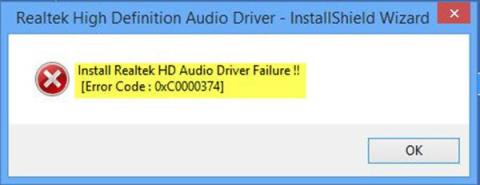Якщо під час спроби інсталювати необхідний драйвер для звукової карти Realtek ви отримуєте повідомлення про помилку « Install Realtek HD Audio Driver Failure, Error OxC0000374» , цей пост вам допоможе.
У цій публікації Quantrimang.com допоможе вам визначити можливу причину помилки, а також запропонує відповідні рішення для вирішення проблеми.
У разі помилки встановлення драйвера ви отримаєте таке повідомлення про помилку:
Install Realtek HD Audio Driver Failure !!
[Error Code : OxC0000374]
Ця проблема може виникати в багатьох ситуаціях і потенційно може виникати з багатьох причин.
Однак бувають випадки, коли ця проблема з'являється через пошкодження звукової карти. Цю ситуацію неможливо виправити програмним рішенням, і ви змушені замінити звукову карту. Ви не повинні побачити жодних помилок, а невідомий пристрій має жовтий знак оклику або знак питання в диспетчері пристроїв . Windows 10 не дозволить інсталювати драйвери, якщо апаратний пристрій зламано.
Жодне з рішень у цій статті не допомагає в цій ситуації.
Якщо ви зіткнулися з помилкою Install Realtek HD Audio Driver Failure у Windows 10, ви можете спробувати рішення, запропоновані нижче, і перевірити, чи допоможе це вирішити проблему.
Примітка . Перш ніж перейти безпосередньо до наведених нижче рішень, вам слід запустити сканування SFC і DISM , щоб відновити пошкоджені файли.

Помилка встановлення Realtek HD Audio Driver Failure, помилка OxC0000374 у Windows 10
1. Повторно ввімкніть драйвер звукової карти
Інсталяція драйвера може бути пошкоджена. У такому випадку вам потрібно буде повторно ініціалізувати налаштування драйвера та перевірити, чи це виправить помилку.
Якщо повторна ініціалізація драйвера не вирішує проблему, перейдіть до наступного рішення.
2. Перевірте наявність пошкоджених драйверів звукової карти та оновіть їх вручну
Якщо Windows 10 не дозволяє інсталювати драйвери, для цього рішення потрібно спробувати оновити їх із диспетчера пристроїв.
Ось як:
- Натисніть клавішу Win + X , щоб відкрити меню досвідченого користувача .
- Натисніть M на клавіатурі, щоб відкрити диспетчер пристроїв.
- У вікні диспетчера пристроїв розгорніть меню та знайдіть звуковий драйвер.
- Перевірте, чи є перед ними знак оклику або знак питання.
- Клацніть правою кнопкою миші драйвер зі знаком оклику або питання та виберіть у меню Оновити драйвер .
- Дотримуйтесь інструкцій і за потреби надайте підтвердження адміністратора.
- Після завершення встановлення драйвера перезавантажте пристрій.
Під час завантаження ви можете перевірити, чи помилку вирішено. Якщо ні, перейдіть до наступного рішення.
3. Скористайтеся опцією Додати застаріле обладнання в диспетчері пристроїв
Це рішення застосовується, лише якщо контролери звуку, відео та ігор втрачено в диспетчері пристроїв.
Щоб скористатися опцією «Додати застаріле обладнання» в диспетчері пристроїв , дотримуйтеся вказівок у посібнику, наданому вище в рішенні 1.
Якщо помилка все одно з’являється, перейдіть до наступного рішення.
4. Вимкніть драйвер шини Microsoft UAA для HD-аудіо
Оскільки Realtek є єдиним аудіодрайвером, який постачається з внутрішньою установкою драйвера UAA, на відміну від драйверів від Conexant od SoundMAX, ви можете вимкнути шину UAA та перевстановити драйвер. Якщо припустити, що конфлікт у драйвері UAA, його видалення дозволить Realtek правильно встановити себе разом із шиною UAA.
Щоб вимкнути драйвер шини Microsoft UAA для HD-аудіо, дотримуйтесь інструкцій, наданих у рішенні 1.